CRA + Typescript + ESLint + Prettier 초기 환경 세팅

CRA+Typescript+ESLint+Prettier의 초기 보일러 플레이트 설정을 기록하기 위한 글
Typescript CRA 생성
$npx create-react-app "프로젝트명" --template typescript
tsconfig.json 수정
기존 생성되어 있던 tsconfig.json 파일을 아래와 같이 수정
추가한 코드는 “baseUrl”: “./src”이며 기본 절대 경로를 사전에 설정하여 추후에 길어지는 경로문제를 제어하기 위해 추가한 설정이다.
{
"compilerOptions": {
"target": "es5",
"lib": ["dom", "dom.iterable", "esnext"],
"allowJs": true,
"skipLibCheck": true,
"baseUrl": "./src",
"esModuleInterop": true,
"allowSyntheticDefaultImports": true,
"strict": true,
"forceConsistentCasingInFileNames": true,
"noFallthroughCasesInSwitch": true,
"module": "esnext",
"moduleResolution": "node",
"resolveJsonModule": true,
"isolatedModules": true,
"noEmit": true,
"jsx": "react-jsx"
},
"include": ["src"]
}
ESLint 설정
1. VScode extension에서 eslint 설치
2. default config 제거
CRA를 통해 생성되어진 프로젝트의 package.json에서 아래의 코드를 제거한다.
"eslintConfig": {
"extends": [
"react-app",
"react-app/jest"
]
},3. install eslint & setup
설치 경로의 시작점은 프로젝트 루트 폴더이다.
$npm install -D eslint // 설치
$npx eslint --init // 설정위와 같이 진행하면 eslint 설치에 대해 여러 질문들이 나오게된다.
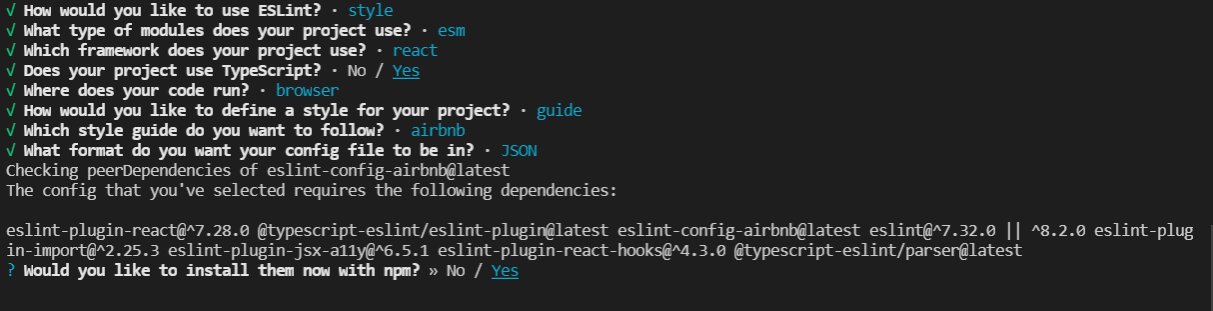
위와 같이 절차를 진행하면 .eslintrc.json 파일이 생성된다.
4. 초기 Error 해결
이제 터미널을 열고 아래 명령어를 입력한다.
$npx eslint src/* --fix결과는 무수한 에러가 나타난다.
이 때 초기 CRA의 불필요한 파일들을 정리하고 아래와 같이 .eslintrc.json 파일의 코드를 수정한다.
{
"env": {
"browser": true,
"es2021": true
},
"extends": [
"plugin:react/recommended",
"airbnb",
"plugin:@typescript-eslint/recommended",
"plugin:prettier/recommended"
],
"parser": "@typescript-eslint/parser",
"parserOptions": {
"ecmaFeatures": {
"jsx": true
},
"ecmaVersion": "latest",
"sourceType": "module"
},
"plugins": ["react", "react-hooks", "@typescript-eslint"],
"rules": {
"react-hooks/rules-of-hooks": "error",
"react-hooks/exhaustive-deps": "warn",
"@typescript-eslint/explicit-function-return-type": "off",
"prettier/prettier": "error",
"react/jsx-filename-extension": [
2,
{ "extensions": [".js", ".jsx", ".ts", ".tsx"] }
],
"import/extensions": [
2,
"ignorePackages",
{
"js": "never",
"jsx": "never",
"ts": "never",
"tsx": "never"
}
]
},
"settings": {
"import/resolver": {
"node": {
"extensions": [".js", ".jsx", ".ts", ".tsx"],
"moduleDirectory": ["node_modules", "@types"]
},
"typescript": {}
}
}
}
그 후 초기 CRA의 불필요한 파일들을 정리하고 코드들을 지워준다.
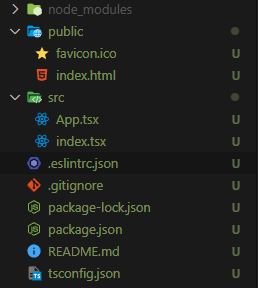
그 후 다시 에러를 검출했던 eslint 명령어를 실행하면 에러가 검출되지 않는다.
프로젝트를 개발하면서 생기는 린트 오류가 있다면 팀원들과 소통을 통해 해결해나가자.
Prettier 적용
1. Prettier install
npm i -D prettier
npm i -D eslint-config-prettier eslint-plugin-prettier2. Prettier setup
.eslintrc.json 파일 수정
// eslint 설정파일에 extends와 rules에 prettier 추가
extends: [
'plugin:react/recommended',
'airbnb',
'plugin:prettier/recommended', // 순서가 중요함 가장 뒤에
],
rules: {
'prettier/prettier': 'error',
...
},그 후 .prettierrc.json 파일을 프로젝트 루트 폴더에 생성하고 아래와 같이 설정해준다.
자세한 옵션은 링크 참고
{
"singleQuote": true,
"semi": true,
"useTabs": true,
"tabWidth": 2,
"printWidth": 80,
"arrowParens": "always"
}
3. VScode 설정
{
...
"editor.defaultFormatter": "esbenp.prettier-vscode",
"editor.formatOnSave": true,
"editor.codeActionsOnSave": {
"source.fixAll.eslint": true
},
"eslint.alwaysShowStatus": true,
"eslint.enable": true,
"eslint.validate": [
"javascript",
"javascriptreact",
"typescript",
"typescriptreact"
],
...
}이상으로 글을 마치려고한다. 결코 쉽지않은 과정이였는데 우리는 효과적인 협업을 진행하기 위해 위와 같은 많은 설정들을 추가한다.
아직까지 자세한 옵션 설정까지에 대한 이해도가 부족하고 경험을 통해 많은 내용들을 알아가기 위해 이 글을 남기게 되었다.
